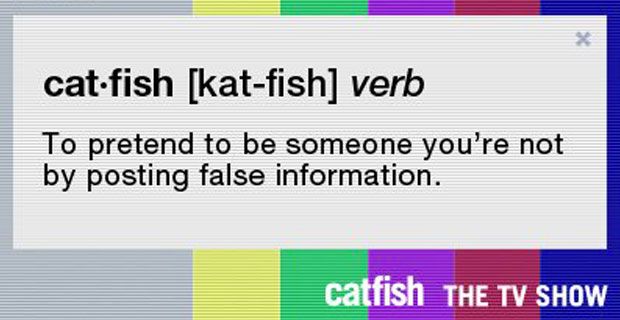Si heu desinstal·lat totes les versions d’Office de l’ordinador Windows 7 per intentar eliminar les versions de Windows Installer, és possible que hàgiu vist el missatge d’error, No s'admet l'Office instal·lat fent clic i executant i Windows Installer al mateix ordinador .
El motiu pel qual és possible que vegeu aquest missatge és que heu intentat instal·lar un fitxer Office 365 producte o un aplicació independent d'Office 2016 o 2013. Per exemple, Project, Skype for Business, Visio o OneDrive for Business, quan teniu instal·lada al vostre ordinador una versió de 2013 o 2016 de Microsoft Office Professional Plus o de Microsoft Office Standard.
Un altre problema podria ser que encara queden restes del vostre d aplicacions eliminades al vostre sistema.Malauradament, no podeu tenir productes Office de la mateixa versió, per exemple, 2013 o 2016 , que utilitzen dues tecnologies d’instal·lació diferents al mateix ordinador.
Per corregir aquest problema, seguiu els passos de les instruccions sobre com fer-ho Desinstal·leu Office 2013 , Office 2016 o Office 365 des d'un dispositiu Windows per desfer-se de la versió de Windows Installer d'Office.
A continuació, podeu tornar a intentar la instal·lació de MS Office que provava abans de rebre el missatge d'error.
Paquet d'accessoris d'idioma per a Office
Els paquets d’idiomes són el que afegeix eines de prova, una pantalla addicional i ajuda a Office. Podeu instal·lar paquets d'accessoris d'idioma addicionals després d'instal·lar Microsoft Office.
Si el paquet d'accessoris d'idioma que intenteu descarregar es descriu com a localització parcial, pot ser que algunes parts d'Office encara es mostrin en l'idioma de la vostra còpia de Microsoft Office.
Recordeu que si un idioma només apareix una vegada, per exemple, el francès, aquest paquet específic consta de totes les eines per a tots els països / regions que utilitzen aquest idioma.
Nota:
- Si la vostra organització va instal·lar Office al vostre ordinador, us heu de posar en contacte amb el vostre departament de TI per instal·lar qualsevol paquet d'idioma
- Si ets el administrador i heu desplegat una versió amb llicència per volum d'Office 2016 als vostres usuaris, podeu descarregar-ne una Imatge ISO de qualsevol paquets d'idiomes, eines de prova, i paquets d'interfície d'idioma . Podeu accedir-hi a la pàgina Centre de serveis de llicències per volum.
- Si sou l’administrador i heu desplegat una versió amb llicència per volum d’Office 2019 als vostres usuaris, també podeu desplegar paquets d’idiomes. Podeu fer-ho mitjançant l'eina de desplegament d'Office.
Accedint al paquet d'accessoris d'idioma
Pas 1: Comenceu instal·lant el paquet d'accessoris d'idioma
Els fitxers de paquets d’accessoris d’idioma es poden descarregar completament de forma gratuïta per a arquitectures d’Office de 32 bits (x86) o 64 bits (x64). Primer, haureu de triar la versió d’Office que utilitzeu i, a continuació, seleccionar l’idioma que desitgeu a la llista desplegable. A continuació, trieu l'arquitectura adequada entre els enllaços de descàrrega proporcionats (32 bits o 64 bits). Si no esteu segur de la versió d’Office que utilitzeu, seleccioneu Quina versió d’Office faig servir? Un cop finalitzada la descàrrega, feu doble clic per instal·lar el fitxer.
Pas 2: Com configurar Office Pack lingüístic 2016
- Trieu qualsevol programa d’Office que vulgueu obrir i, a continuació, seleccioneu Dossier, llavors Opcions , i llavors Llenguatge

- Aneu a sota Trieu editar idiomes, assegureu-vos que l'idioma que voleu s'afegeixi a aquesta llista
- Si el fitxer Paquet d'accessoris d'idioma inclou eines de prova específiques per a aquest idioma, el Proves es mostrarà la columna Instal·lat.
- A continuació, aneu a sota Trieu Pantalles i ajuda idiomes . A partir d’aquí, podeu canviar la visualització per defecte i també ajudar els idiomes de cadascuna de les vostres aplicacions d’Office

- Per últim, reinicia totes les aplicacions d’Office per veure els efectes dels vostres canvis.
- Podeu canviar l’idioma predeterminat per a totes les vostres aplicacions d’Office si aneu a Definiu les preferències d'idioma de l'Office diàleg. Si necessiteu més informació, visiteu Afegiu un idioma o configureu les preferències d'idioma a MS Office.

Si busqueu una empresa de programari de confiança per la seva integritat i pràctiques comercials honestes, no busqueu més que . Som un soci certificat per Microsoft i un negoci acreditat per BBB que es preocupa per oferir als nostres clients una experiència fiable i satisfactòria sobre els productes de programari que necessiten. Estarem amb vosaltres abans, durant i després de totes les vendes.
Aquesta és la nostra garantia de programari de 360 graus. Llavors, què estàs esperant? Truqueu-nos avui al +1 877 315 1713 o envieu un correu electrònic a sales@softwarekeep.com. També podeu contactar-nos mitjançant el xat en directe.